
Con l’aggiornamento di macOS Catalina, Apple ha introdotto un’utile funzione chiamata Voice Control. Usando il Controllo vocale, potete navigare il vostro Mac usando solo la vostra voce. Questo è un miglioramento della precedente funzione di dettatura disponibile su macOS ed è abbastanza utile per molte persone in diverse situazioni.
Potete facilmente abilitare il controllo vocale e utilizzarlo come qualsiasi altro dispositivo di input, come la vostra tastiera o il vostro mouse. Ma con il Controllo vocale si ottiene una curva di apprendimento. Questo include la conoscenza e anche la memorizzazione dei comandi di base della navigazione e delle app.
Per aiutarvi ad iniziare, questo tutorial vi mostra come usare il Controllo vocale per navigare sul vostro Mac.
Attivare il controllo vocale su Mac
Per attivare il Controllo vocale per la prima volta, è necessario utilizzare la tastiera o il mouse. Ma dopo di ciò, la maggior parte delle cose può essere fatta solo con la vostra voce.
1) Aprite il vostro Preferenze di Sistema usando l’icona nel vostro Dock o Icona Apple ; Preferenze di Sistema dalla barra dei menu.
2) Selezionare Accessibilità .
3) A sinistra, scorrere fino a Motore e scegliere Controllo vocale .
4) Selezionare la casella Abilita controllo vocale . Opzionalmente, è possibile selezionare una lingua, microfono, e abilitare la riproduzione del suono quando un comando viene riconosciuto.
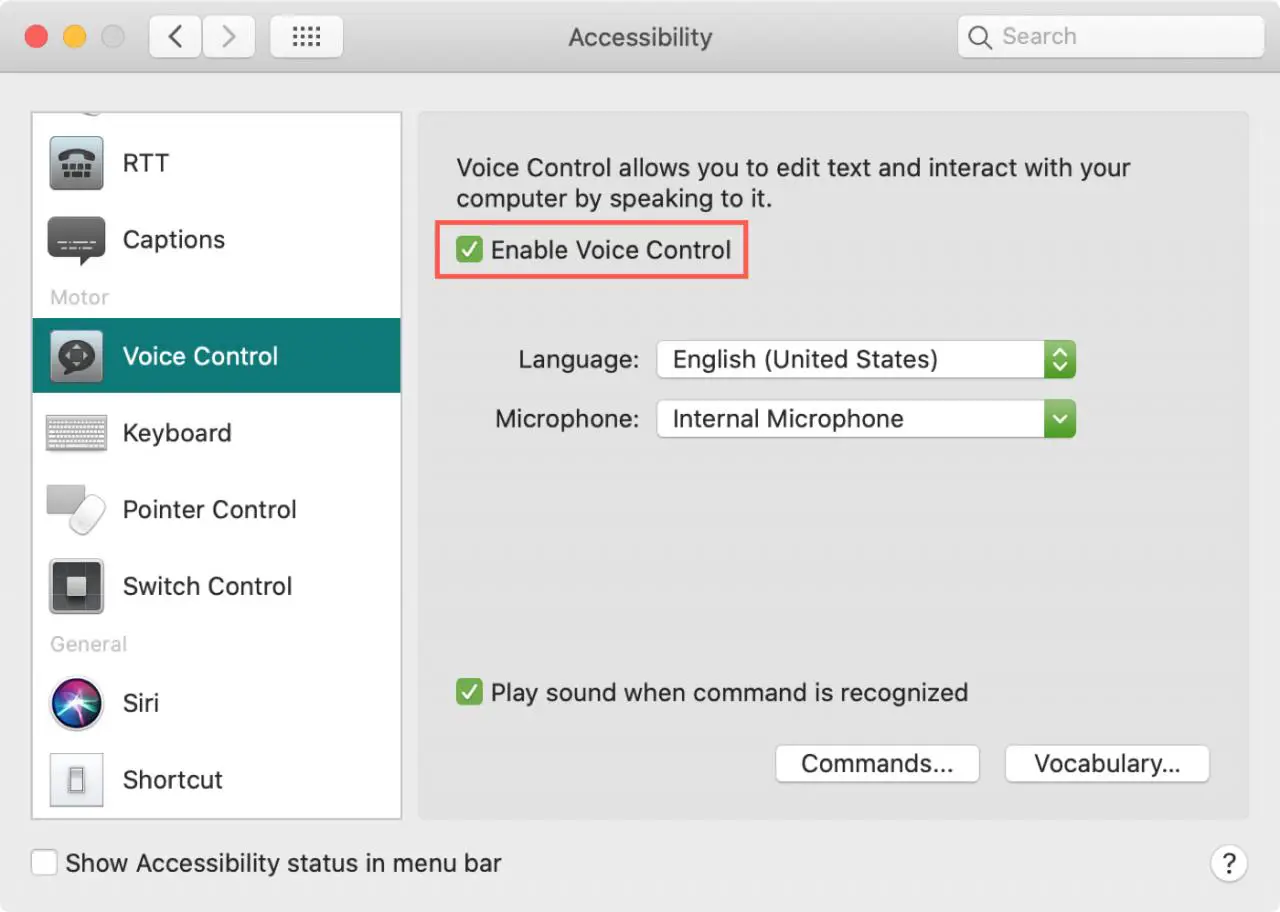
Sullo schermo apparirà una piccola icona del microfono. Questo vi permette di sapere che il Controllo vocale è attivo. Potete trascinare l’icona ovunque vogliate, ma rimarrà sopra le altre finestre.
Per mettere in pausa il controllo vocale, dire “Vai a dormire” o cliccare il pulsante Sleep sull’icona. Per riprendere a utilizzare il Controllo vocale, fare clic su o dire “Sveglia”. Se si desidera disattivare completamente il Controllo vocale, basta seguire i passi sopra descritti per deselezionare la casella.
![]()
Ora, per provare il Controllo vocale e chiudere la finestra delle Preferenze di Sistema, basta dire “Chiudi finestra”. Notate che quando il Controllo vocale riconosce un comando, esso viene visualizzato sopra l’icona.
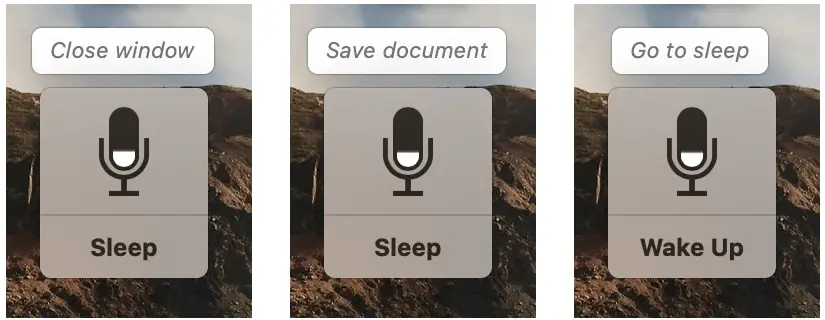
Comandi di base per il controllo vocale
Imparare e ricordare i comandi da utilizzare con Voice Control richiede un po’ di tempo. Ma dopo un po’ di tempo, vi verranno naturali, soprattutto per quelli che usate più spesso.
È possibile utilizzare la navigazione di base, le sovrapposizioni e i comandi di mouse, dettatura e testo per la selezione, la navigazione, la modifica e la cancellazione.
Il modo migliore per vedere e imparare i comandi necessari è quello di dire: “Mostra i comandi”. Apparirà una piccola finestra con l’elenco dei comandi e si potranno far crollare o espandere le categorie di cui si ha bisogno.
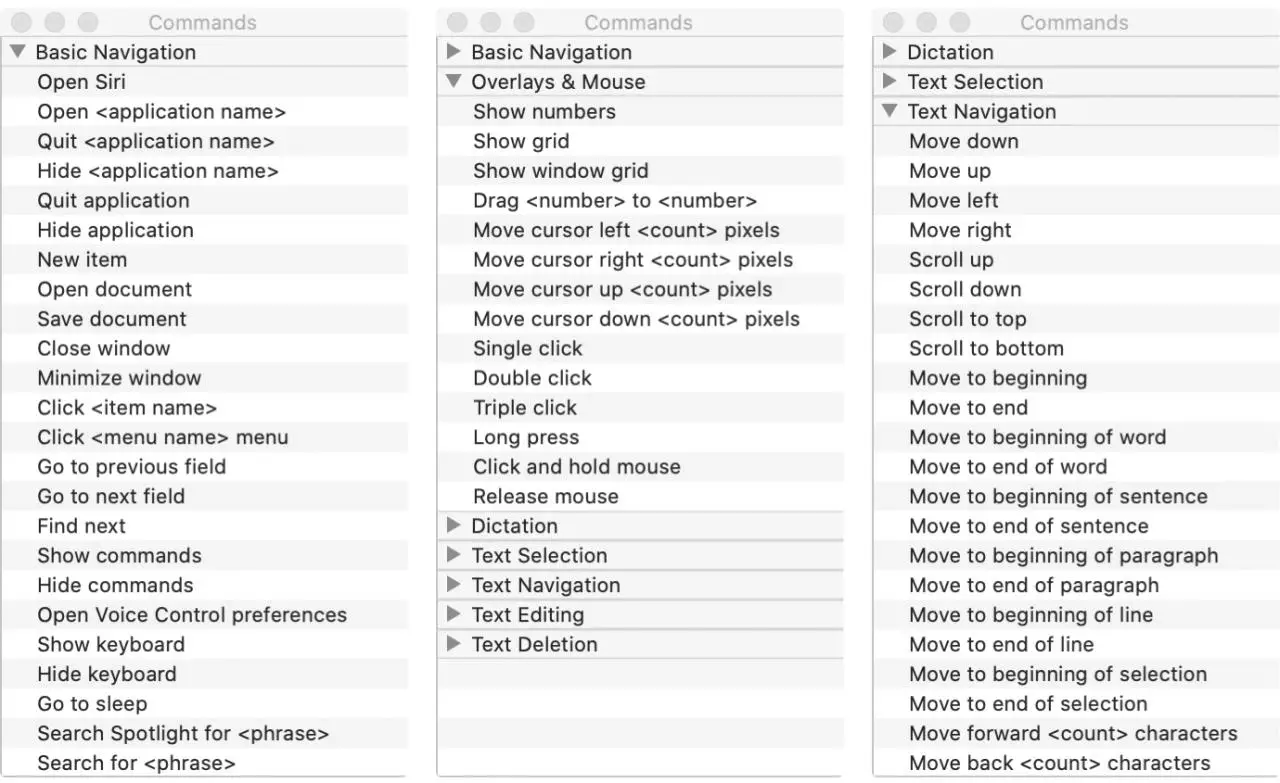
La cosa bella della finestra dei comandi è che si adatta a ciò che si sta facendo. Per esempio, all’inizio non vedrete molto sotto i comandi di cancellazione del testo, ma se aprite Apple Pages per lavorare su un documento, vedrete immediatamente l’elenco aggiornarsi per offrire molti comandi per la cancellazione del testo.
Quindi, quando si inizia ad usare il Controllo vocale, cercare di tenere aperta la finestra dei comandi. Posizionatela da qualche parte sullo schermo, in modo da poterla vedere senza che sia una distrazione.
Numero e sovrapposizioni della griglia
Un’altra grande parte della funzione di controllo vocale che vi aiuta a navigare facilmente sul vostro Mac sono le sovrapposizioni. È possibile utilizzare entrambe le sovrapposizioni, o le sovrapposizioni numeriche o a griglia, per muoversi più rapidamente.
Sovrapposizioni di numeri
Il numero si sovrappone ai numeri di luogo oltre a cose come la barra del menu e le voci del menu di scelta rapida. Poi, per selezionare quella voce, si può semplicemente dire “Click [numero]”. Questo è un modo rapido di agire.
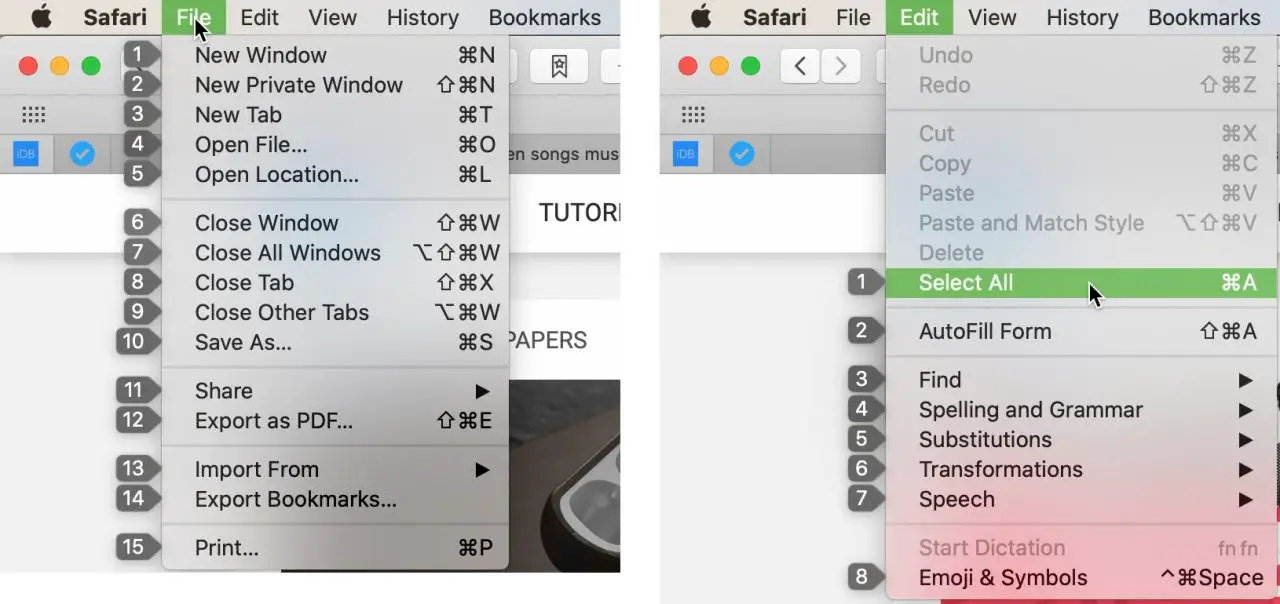
Per visualizzare le sovrapposizioni dei numeri, dire “Mostra i numeri”. Se volete smettere di usare le sovrapposizioni di numeri, dite “Nascondi numeri”.
Sovrapposizioni della griglia
Simile alle sovrapposizioni di numeri, le sovrapposizioni di griglia utilizzano i numeri per suddividere lo schermo in quadrati. Questo è utile per gli elementi sullo schermo che non hanno controlli per la funzione di controllo vocale.
Per visualizzarlo, dire “Mostra griglia” e per utilizzarlo, dire “Clicca [numero]”. Noterete che una volta che avrete agito sullo schermo, la griglia scompare, in modo da poter fare ciò di cui avete bisogno. Ma potete visualizzarla in qualsiasi momento usando il comando.
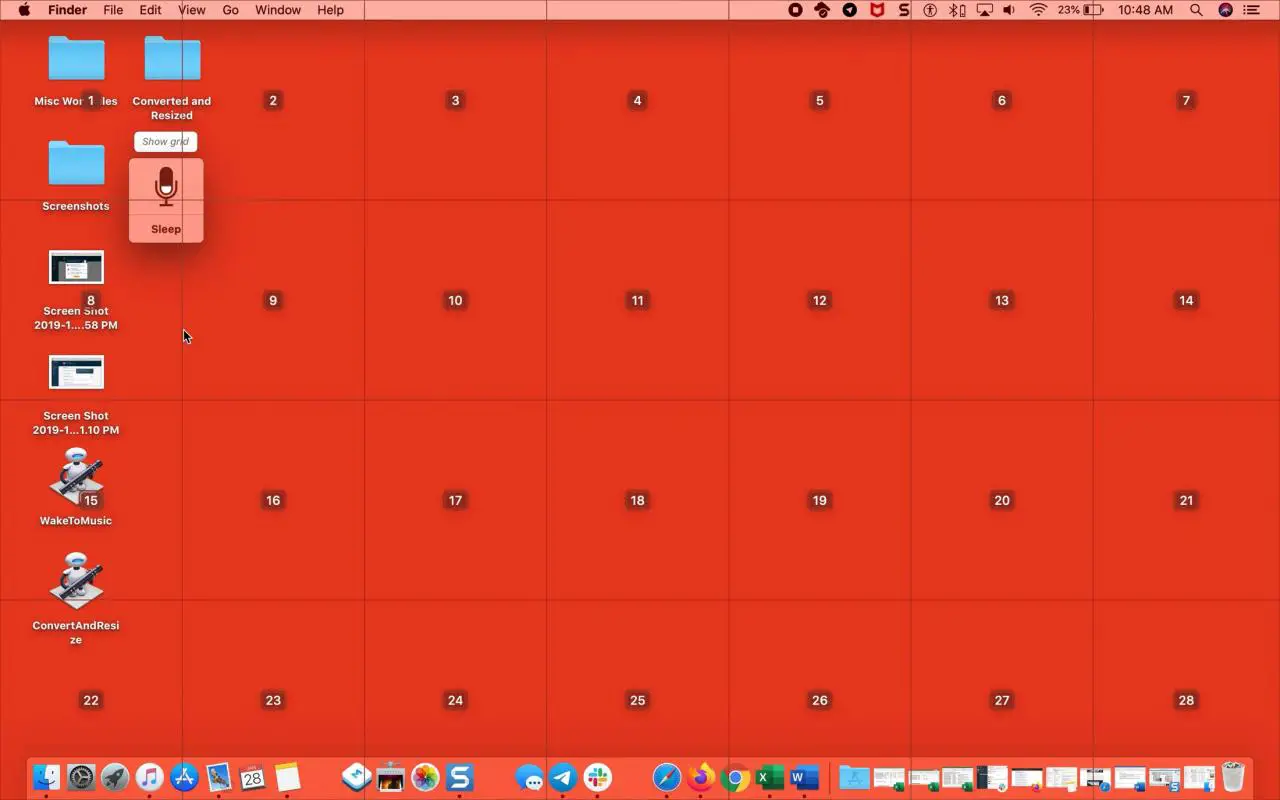
Per avvicinarsi, dire “Zoom [numero]”. Potete quindi dire di nuovo “Mostra griglia” e usare di nuovo il comando Zoom per continuare a zoomare sempre di più.
Potete anche utilizzare una griglia per la finestra attiva con il comando “Mostra griglia finestra”.
Se si desidera rimuovere la griglia prima di intraprendere un’azione, basta dire “Nascondi la griglia”.
In Breve
L’uso del Controllo vocale per navigare sul Mac è solo l’inizio di come controllare il computer, le applicazioni e altro ancora con la dettatura. Per coloro che non sono in grado di usare una tastiera o un mouse, potete comunque godere di una fantastica esperienza MacOS con l’aiuto del Controllo vocale.
Avete intenzione di prendervi un po’ di tempo per imparare il controllo vocale per navigare sul vostro Mac? Oppure l’avete provato e avete dei pensieri che vorreste condividere? Lasciate un commento qui sotto o contattateci su Twitter!
E ricordate, potete usare il Voice Control anche sul vostro iPhone!
